 Оглядач
Оглядач
Використовуйте програму Оглядач, щоб переглядати і вности зміни у файли PDF і зображення, заповнювати і підписувати форми онлайн, додавати примітки до PDF, перетворювати типи графічних файлів, редагувати файли пакетом, захищати PDF паролем, виділяти і перекладати текст тощо.
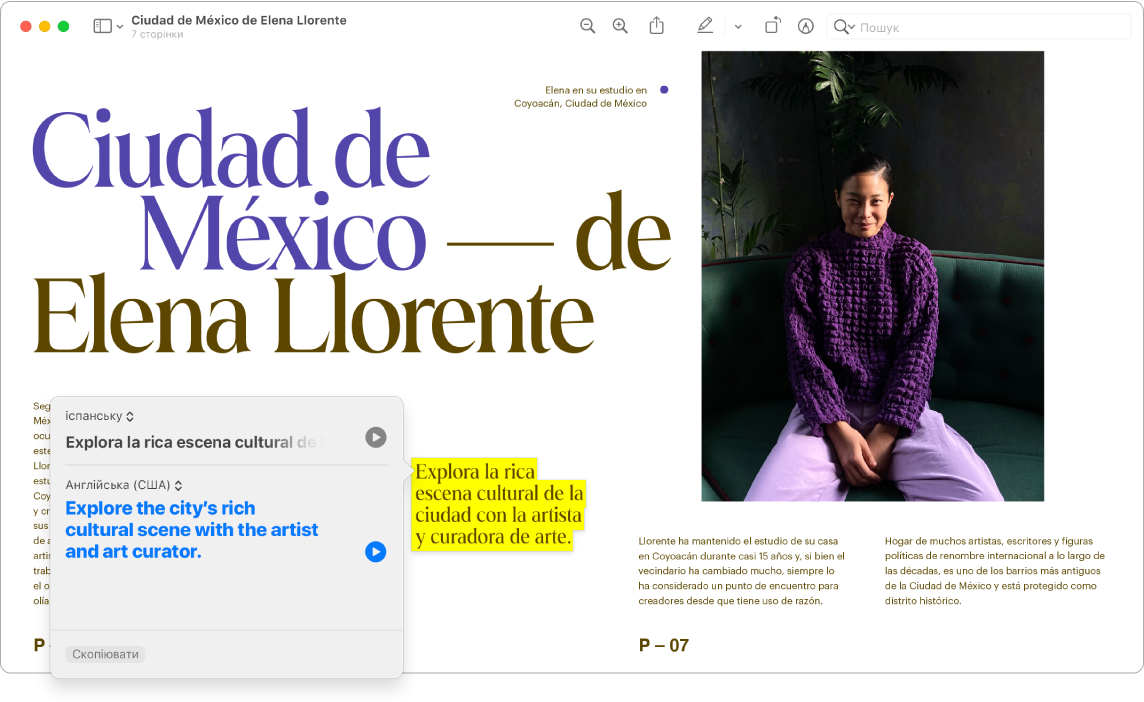
Заповнюйте форми у форматі PDF. В Оглядачі клацніть поле у формі і введіть текст. Можна вибрати Файл > Експортувати, щоб зберегти форму, відкрити її згодом і продовжити заповнювати.
Зберігайте PDF з паролем. Щоб захистити PDF, додайте пароль, який потрібно буде ввести, щоб побачити вміст. В Оглядачі відкрийте PDF-файл, який потрібно захистити паролем, виберіть Файл > Експортувати, а тоді виберіть «Дозволи». Виберіть опції дозволів і введіть пароль у полі «Пароль власника». Введіть його ще раз для підтвердження, клацніть «Застосувати», а тоді клацніть «Зберегти».
Порада. Ви також можете ввести нову назву для PDF, якщо потрібно створити захищену паролем копію та зберегти оригінальний PDF без шифрування.
Додавання та вилучення сторінок у PDF. Відкрийте PDF в Оглядачі, а тоді додавайте, видаляйте і перевпорядковуйте сторінки:
Додавання сторінки. Виберіть сторінку, яку потрібно вставити перед новою сторінкою, виберіть Редагування > Вставити, а тоді «Сторінка з файла» або «Порожня сторінка». Нова сторінка з’явиться після поточної сторінки.
Видалення сторінки. Виберіть «Перегляд» > «Мініатюри» або «Перегляд» > «Зміст», виберіть сторінки для видалення і натисніть на клавіатурі клавішу Delete (або виберіть «Редагування» > «Видалити»).
Перенесення сторінки. Виберіть «Перегляд» > «Мініатюри» або «Перегляд» > «Зміст», а тоді перетягніть сторінки на їхнє нове місце.
Копіювання сторінки з одного PDF-документа до іншого. У кожному PDF-документі виберіть «Перегляд» > «Мініатюри» або «Перегляд» > «Зміст» і перетягніть мініатюрні зображення з одного PDF-документа до іншого.
Перекладайте миттєво. Виберіть текст, який потрібно перекласти, клацніть його, утримуючи Control, виберіть №Перекласти, а тоді виберіть мову. Можна також викачати мови, щоб перекладати офлайн. Для цього перейдіть у Системні параметри й виберіть панель «Мова та регіон», а потім клацніть кнопку «Мови перекладу» внизу. Не всі мови доступні. Перегляньте розділ Переклад на Mac у Посібнику користувача macOS.
Переглядайте і перетворюйте файли зображень. Оглядач може перетворити зображення на низку типів файлів, наприклад JPEG, JPEG 2000, PDF, PNG, PSD, TIFF тощо. Відкрийте зображення в Оглядачі, виберіть Файл > Експортувати, клацніть меню «Формат», виберіть тип файлу, введіть нову назву і виберіть місце, а тоді клацніть «Зберегти». Якщо ви не бачите потрібної опції у меню «Формат», утримуйте клавішу Alt і клацніть меню, щоб переглянути спеціалізовані або застарілі формати.
Порада. Щоб перетворити декілька файлів зображень одночасно, потрібно відкрити ці зображення в одному вікні, виділити їх на боковій панелі (натисніть Command-A, щоб виділити всі) та виконати дії, описані вище. Також можна пакетом змінити розмір зображень, виділивши їх і вибравши Інструменти > Настроїти розмір.
Докладніше. Докладніше в Посібнику користувача Оглядача.
